Přizpůsobení obrazovky [Domů]
Často používané funkce můžete rychle vybrat z obrazovky [Domů] na ovládacím panelu.
Přidání tlačítek zástupce
Ukládejte často používaná nastavení pro skenování, faxování nebo kopírování přidáním tlačítek zástupce.
Tlačítka můžete přidávat na obrazovku [Domů] až do zaplnění kapacity.
Tlačítka můžete přidávat na obrazovku [Domů] až do zaplnění kapacity.
Přidejte tlačítka zástupce pomocí ovládacího panelu. Prostřednictvím Vzdáleného UR nelze z počítače přidávat tlačítka.
Jsou vyžadována oprávnění správce.
Jsou vyžadována oprávnění správce.
|
Nutná příprava
|
|
Nastavení, která chcete přidat do tlačítek zástupce, uložte jako Oblíbená nastavení. Uložení a vyvolání oblíbených nastavení
|
1
Na ovládacím panelu stiskněte tlačítko [Nastavení dom. obraz.] na obrazovce [Domů]. Obrazovka [Domů]
Pokud se zobrazí přihlašovací obrazovka, zadejte ID a PIN správce systému a poté klikněte na tlačítko [Přihlásit]. ID a kód PIN správce systému
2
Stiskněte tlačítko [Vybrat tlačítko k zobrazení].
Zobrazí se obrazovka [Vybrat tlačítko k zobrazení].
3
Vyberte funkci pro přidání do tlačítka zástupce.
4
Zaškrtněte políčka nastavení, která chcete přiřadit k tlačítkům zástupce, a stiskněte tlačítko [Použít].
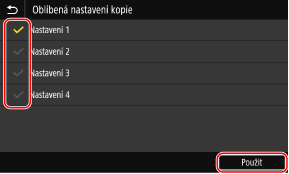
Zobrazí se popis tlačítka zástupce.
5
Stiskněte tlačítko [OK].
Tlačítka zástupce jsou přidána na obrazovku [Domů].

|
Odstranění tlačítek zástupceV kroku 4 zrušte zaškrtnutí políček u nastavení, která chcete odstranit, a stiskněte tlačítko [Použít].
Když je obrazovka [Domů] plná a nelze přidat další tlačítka zástupceOdstraňte nepotřebná tlačítka zástupce.
|
Změna uspořádání tlačítek
Uspořádání tlačítek můžete změnit na obrazovce [Domů], tlačítka můžete také přesunout na jiné karty.
V této části se popisuje, jak změnit pořadí zobrazení pomocí ovládacího panelu.
Pořadí zobrazení je též možné změnit pomocí Vzdáleného UR z počítače. Pomocí Vzdáleného UR můžete také přejmenovat karty. Změna uspořádání tlačítek a přejmenování karet (vzdálené uživatelské rozhraní)
Jsou vyžadována oprávnění správce.
Pořadí zobrazení je též možné změnit pomocí Vzdáleného UR z počítače. Pomocí Vzdáleného UR můžete také přejmenovat karty. Změna uspořádání tlačítek a přejmenování karet (vzdálené uživatelské rozhraní)
Jsou vyžadována oprávnění správce.
1
Stiskněte a přidržte libovolné tlačítko na obrazovce [Domů]. Obrazovka [Domů]
Pokud se zobrazí přihlašovací obrazovka, zadejte ID a PIN správce systému a poté stiskněte tlačítko [Přihlásit]. ID a kód PIN správce systému
2
Zkontrolujte zprávu a stiskněte tlačítko [Ano].
Zobrazí se obrazovka [Změna uspořádání a konfigurace tlačítek].
3
Přetáhněte tlačítko, které chcete přeuspořádat, a pusťte jej na požadovaném místě.
Když přetáhnete tlačítko na jinou kartu, tlačítko se na ni přesune.
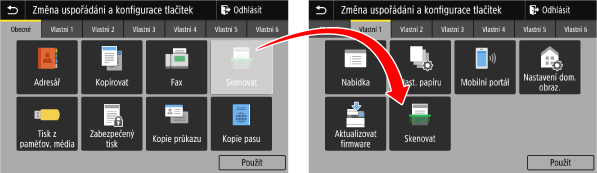
4
Stiskněte tlačítko [Použít].
Umístění tlačítek na obrazovce [Domů] se změní.